製品版のみの機能
Javascript Excel - Excel の表
このサンプルでは、Infragistics Ignite UI for jQuery JavaScript Excel ライブラリを使用して Excel ワークシートで簡易な表を作成する方法を紹介します。
このサンプルは CTP 機能を使用しています。製品版では、API や動作が変更される場合があります。
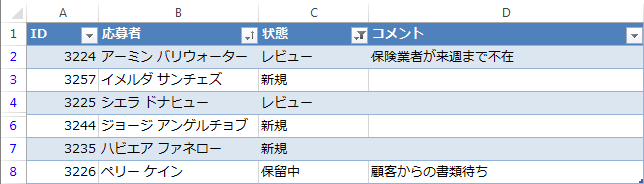
このサンプルは、より大きい画面サイズのためにデザインされました。
モバイル デバイスで画面を回転、フル サイズ表示、またはその他のデバイスにメールで送信します。
テーブルでライブラリのフィルターおよび並べ替え機能が有効です。Excel ライブラリをブラウザー、あるいは Node.js などの JavaScript ランタイムでも使用できます。
コード ビュー
クリップボードへコピー
<!DOCTYPE html>
<html xmlns="http://www.w3.org/1999/xhtml">
<head>
<title></title>
<style>
.right {
float: right;
}
#exportButton {
float: left;
}
</style>
<!--Required scripts-->
<script src="http://code.jquery.com/jquery-1.11.3.min.js"></script>
<!-- External files for exporting -->
<script src="/js/external/FileSaver.js"></script>
<script src="/js/external/Blob.js"></script>
<script type="text/javascript" src="http://cdn-na.infragistics.com/igniteui/2025.1/latest/js/infragistics.core.js"></script>
<script type="text/javascript" src="http://cdn-na.infragistics.com/igniteui/2025.1/latest/js/modules/infragistics.ext_core.js"></script>
<script type="text/javascript" src="http://cdn-na.infragistics.com/igniteui/2025.1/latest/js/modules/infragistics.ext_collections.js"></script>
<script type="text/javascript" src="http://cdn-na.infragistics.com/igniteui/2025.1/latest/js/modules/infragistics.ext_text.js"></script>
<script type="text/javascript" src="http://cdn-na.infragistics.com/igniteui/2025.1/latest/js/modules/infragistics.ext_io.js"></script>
<script type="text/javascript" src="http://cdn-na.infragistics.com/igniteui/2025.1/latest/js/modules/infragistics.ext_ui.js"></script>
<script type="text/javascript" src="http://cdn-na.infragistics.com/igniteui/2025.1/latest/js/modules/infragistics.documents.core_core.js"></script>
<script type="text/javascript" src="http://cdn-na.infragistics.com/igniteui/2025.1/latest/js/modules/infragistics.ext_collectionsextended.js"></script>
<script type="text/javascript" src="http://cdn-na.infragistics.com/igniteui/2025.1/latest/js/modules/infragistics.excel_core.js"></script>
<script type="text/javascript" src="http://cdn-na.infragistics.com/igniteui/2025.1/latest/js/modules/infragistics.ext_threading.js"></script>
<script type="text/javascript" src="http://cdn-na.infragistics.com/igniteui/2025.1/latest/js/modules/infragistics.ext_web.js"></script>
<script type="text/javascript" src="http://cdn-na.infragistics.com/igniteui/2025.1/latest/js/modules/infragistics.xml.js"></script>
<script type="text/javascript" src="http://cdn-na.infragistics.com/igniteui/2025.1/latest/js/modules/infragistics.documents.core_openxml.js"></script>
<script type="text/javascript" src="http://cdn-na.infragistics.com/igniteui/2025.1/latest/js/modules/infragistics.excel_serialization_openxml.js"></script>
</head>
<body>
<br />
<button id="exportButton" onclick="createTableWorkbook()">ファイルを作成</button>
<br />
<img alt="Result in Excel" src="/images/samples/client-side-excel-library/excel-table-ja.png" />
<script type="text/javascript">
function createTableWorkbook() {
var workbook = new $.ig.excel.Workbook($.ig.excel.WorkbookFormat.excel2007);
var sheet = workbook.worksheets().add('Sheet1');
sheet.columns(0).setWidth(72, $.ig.excel.WorksheetColumnWidthUnit.pixel);
sheet.columns(1).setWidth(160, $.ig.excel.WorksheetColumnWidthUnit.pixel);
sheet.columns(2).setWidth(110, $.ig.excel.WorksheetColumnWidthUnit.pixel);
sheet.columns(3).setWidth(275, $.ig.excel.WorksheetColumnWidthUnit.pixel);
// Create a to-do list table with columns for tasks and their priorities.
sheet.getCell('A1').value('ID');
sheet.getCell('B1').value('応募者');
sheet.getCell('C1').value('状態');
sheet.getCell('D1').value('コメント');
var table = sheet.tables().add('A1:D8', true);
// Specify the style to use in the table (this can also be specified as an optional 3rd argument to the 'add' call above).
table.style(workbook.standardTableStyles('TableStyleMedium2'))
// Populate the table with data
sheet.getCell('A2').value(3223);
sheet.getCell('B2').value('ジャック バナー');
sheet.getCell('C2').value('承認');
sheet.getCell('D2').value('');
sheet.getCell('A3').value(3224);
sheet.getCell('B3').value('アーミン バリウォーター');
sheet.getCell('C3').value('レビュー');
sheet.getCell('D3').value('保険業者が来週まで不在');
sheet.getCell('A4').value(3225);
sheet.getCell('B4').value('シエラ ドナヒュー');
sheet.getCell('C4').value('レビュー');
sheet.getCell('D4').value('');
sheet.getCell('A5').value(3226);
sheet.getCell('B5').value('ペリー ケイン');
sheet.getCell('C5').value('保留中');
sheet.getCell('D5').value('顧客からの書類待ち');
sheet.getCell('A6').value(3235);
sheet.getCell('B6').value('ハビエア ファネロー');
sheet.getCell('C6').value('新規');
sheet.getCell('D6').value('');
sheet.getCell('A7').value(3244);
sheet.getCell('B7').value('ジョージ アンゲルチョブ');
sheet.getCell('C7').value('新規');
sheet.getCell('D7').value('');
sheet.getCell('A8').value(3257);
sheet.getCell('B8').value('イメルダ サンチェズ');
sheet.getCell('C8').value('新規');
sheet.getCell('D8').value('');
// Sort the table by the Applicant column
table.columns('応募者').sortCondition(new $.ig.excel.OrderedSortCondition());
// Filter out the Approved applicants
table.columns('状態').applyCustomFilter(new $.ig.excel.CustomFilterCondition($.ig.excel.ExcelComparisonOperator.notEqual, '承認'));
// Save the workbook
saveWorkbook(workbook, "Table.xlsx");
}
function saveWorkbook(workbook, name) {
workbook.save({ type: 'blob' }, function (data) {
saveAs(data, name);
}, function (error) {
alert('エクスポート エラー: : ' + error);
});
}
</script>
</body>
</html>
